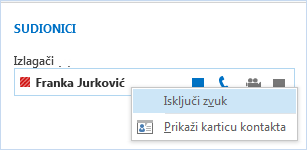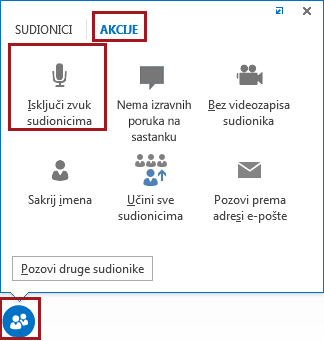Ako ste uključeni u sastanak ili poziv programa Lync ,možda ćete morati više puta isključiti i ponovno uključiti svoj zvuk. To možete učiniti u prozoru sastanka programa Lync ili na svom telefonu ako se uključujete u sastanak pozivom s njega.
Prije uključivanja u sastanak programa Lync ili poziv provjerite audiouređaj i prema potrebi namjestite razine i kvalitetu zvuka. Dodatne informacije potražite u članku Postavljanje i testiranje zvuka u programu Lync.
Sadržaj
Isključivanje i uključivanje zvuka u sastanku ili pozivu programa Skype za tvrtke (Lync)
Isključivanje i ponovno uključivanje zvuka na telefonu
Isključivanje i uključivanje zvuka sudionika u sastanku programa Skype za tvrtke (Lync)
Isključivanje i ponovno uključivanje zvuka u prozoru sastanka ili poziva programa Lync
Kada se uključite u sastanak programa Lync, vaš je zvuk po zadanom isključen, osim ako ste organizator sastanka.
Gumb Telefon/mikrofon izgleda ovako
Kada želite nešto reći, kliknite gumb Uključi zvuk na obavijesti ili gumb Telefon/mikrofon da biste uključili zvuk. Gumb će promijeniti izgled u
Da biste ponovno isključili zvuk, kliknite gumb Telefon/mikrofon.
Napomena: Da biste isključili i uključili zvuk mikrofona i zvučnika, možete koristiti i gumbe mikrofona i zvučnika na prijenosnom računalu, tipkovnicu ili USB slušalice. Imajte na umu da organizator sastanka katkad isključi zvuk sudionika. Kada se to dogodi, nećete moći ponovno uključiti zvuk svog mikrofona.
Isključivanje i ponovno uključivanje zvuka na telefonu
Ako ste pozvani u sastanak programa Lync putem telefona, možete koristiti gumbe za isključivanje i uključivanje zvuka na telefonu da biste upravljali zvukom. Možete se poslužiti i tonskim naredbama, kao što je *6, koje omogućuju prijelaz s isključenog na uključeni zvuk i obratno.
Pritisnite *1 na telefonu da biste dobili popis i opis dostupnih naredbi za svoj račun.
Napomene:
-
Prilikom uključivanja u sastanak programa Lync biranjem s telefona, zvuk vam je po zadanom isključen. Ako ne govorite, isključite zvuk mikrofona.
-
Imajte na umu i da pozivanje u sastanak telefonom možda neće biti dostupno za vaš račun ako koristite Lync s Microsoft 365.
Isključivanje i ponovno uključivanje zvuka sudionicima dok traje sastanak programa Lync
Ako ste izlagač, možete isključiti ili ponovno uključiti zvuk pojedinačnih sudionika ili grupe sudionika da bi se uklonili pozadinski šumovi.
-
Da biste isključili zvuk pojedincima, pokažite gumb osoba
-
Da biste isključili zvuk svim sudionicima, pokažite gumb osoba
Svim će sudionicima, i onima uključenima telefonom, zvuk biti isključen. Da biste ga ponovno uključili, vratite se na karticu AKCIJE i kliknite Ponovno uključi zvuk sudionicima ili desnom tipkom miša kliknite ime nekog sudionika da biste samo toj osobi uključili zvuk.
Dodatne informacije o postavkama zvuka u programu Lync:
-
Promjena audiouređaja tijekom sastanka ili poziva u programu Lync
-
Ako koristite Microsoft 365, pročitajte članak Korištenje zvuka u sastanku programa Skype za tvrtke (Lync), (Office 365) i Brza referenca o zvuku.
-
Ako ne koristite Microsoft 365, pročitajte članak Korištenje zvuka u sastanku programa Skype za tvrtke (Lync)i Skype za tvrtke (Lync) audio referencu.